Müəllif:
Roger Morrison
Yaradılış Tarixi:
25 Sentyabr 2021
YeniləMə Tarixi:
21 İyun 2024

MəZmun
- Addımlamaq
- Metod 2-dən 1: Sadə quraşdırma
- Metod 2-dən 2: İnkişaf etmiş parametrlərdən istifadə
- Göstərişlər
- Xəbərdarlıqlar
VLC-də birdən çox səsli filmə və ya seriala baxmağa çalışmısınızsa, ehtimal ki, hər bölüm üçün səs parçasını seçməli olduğunuz bəzi problemlərlə qarşılaşmısınız. Məsələn, ən sevdiyiniz Yapon anime, Holland trekinin hər dəfə çalınmasını istədiyiniz zaman Yapon audio trekin oynaya bilər. Xoşbəxtlikdən, standart dilin qurulması çox asandır.
Addımlamaq
Metod 2-dən 1: Sadə quraşdırma
 VLC açın. Proqramla hər hansı bir fayl açmaq məcburiyyətində deyilsiniz, çünki yalnız VLC parametrlərini dəyişdirəcəksiniz.
VLC açın. Proqramla hər hansı bir fayl açmaq məcburiyyətində deyilsiniz, çünki yalnız VLC parametrlərini dəyişdirəcəksiniz.  Alətləri seçin. Əsas menyudan Tools seçin. Açılır menyu görünəcəkdir.
Alətləri seçin. Əsas menyudan Tools seçin. Açılır menyu görünəcəkdir.  Tercihləri seçin. Açılan menyudan Tercihler seçin. Bir sıra seçimlərlə yeni bir pəncərə görünəcək.
Tercihləri seçin. Açılan menyudan Tercihler seçin. Bir sıra seçimlərlə yeni bir pəncərə görünəcək. - Alternativ olaraq, eyni Tercihlər pəncərəsini açmaq üçün CTRL + P düymələrini basın.
 Ayar olaraq Sadə seçin. Tercihlər üçün ekran ayarı olaraq Sadə (pəncərənin solunda) seçin. Bu, standart ayar olmalıdır, ancaq əvvəlcə yoxlayın.
Ayar olaraq Sadə seçin. Tercihlər üçün ekran ayarı olaraq Sadə (pəncərənin solunda) seçin. Bu, standart ayar olmalıdır, ancaq əvvəlcə yoxlayın.  Səs nişanını seçin. Pəncərənin sol tərəfində və ya Səs nişanının yuxarı hissəsində seçin. Bu qulaqlıqlı bir trafik konusuna bənzəyir.
Səs nişanını seçin. Pəncərənin sol tərəfində və ya Səs nişanının yuxarı hissəsində seçin. Bu qulaqlıqlı bir trafik konusuna bənzəyir.  İstədiyiniz səs dilini yazın. Səs parametrləri pəncərəsinin altındakı Mahnılar qrupunu tapa bilərsiniz. "Səs dili seçimi" nin yanındakı giriş sahəsinə dil kodunuzu daxil edin. Kodların siyahısını bu link vasitəsilə tapa bilərsiniz: http://www.loc.gov/standards/iso639-2/php/code_list.php. Əvvəlcə 639-2 kodu sınayın və bu nəticə vermirsə, 639-1 kodlarını sınayın.
İstədiyiniz səs dilini yazın. Səs parametrləri pəncərəsinin altındakı Mahnılar qrupunu tapa bilərsiniz. "Səs dili seçimi" nin yanındakı giriş sahəsinə dil kodunuzu daxil edin. Kodların siyahısını bu link vasitəsilə tapa bilərsiniz: http://www.loc.gov/standards/iso639-2/php/code_list.php. Əvvəlcə 639-2 kodu sınayın və bu nəticə vermirsə, 639-1 kodlarını sınayın. - İngilis dili: Qorxulu, tük ürpədici
- Yapon dili: jpn
- İspan dili: spa
 Altyazı üçün seçimlərinizi təyin edin. Altyazıları da qurmaq istəyirsinizsə, bunu eyni seçim pəncərəsində edə bilərsiniz. Subtitrləri tənzimləmək üçün şrift, şrift ölçüsü, kölgələr və s. Kimi digər variantları da görəcəksiniz.
Altyazı üçün seçimlərinizi təyin edin. Altyazıları da qurmaq istəyirsinizsə, bunu eyni seçim pəncərəsində edə bilərsiniz. Subtitrləri tənzimləmək üçün şrift, şrift ölçüsü, kölgələr və s. Kimi digər variantları da görəcəksiniz. - Pəncərənin sol və ya yuxarı hissəsindəki altyazılar düyməsini vurun.
- "Tercihli Altyazı Dili" nin yanındakı giriş sahəsinə istədiyiniz dil kodunu daxil edin. Kodlar üçün linki burada tapa bilərsiniz: http://www.loc.gov/standards/iso639-2/php/code_list.php
 Saxla düyməsini vurun. Pəncərənin sağ alt küncündə Saxla düyməsini vurun. Bu dəyişiklikləri təsdiqləyir.
Saxla düyməsini vurun. Pəncərənin sağ alt küncündə Saxla düyməsini vurun. Bu dəyişiklikləri təsdiqləyir.  VLC-ni yenidən başladın. Bu dəyişikliklərin qüvvəyə minməsi üçün VLC-ni yenidən başlamağınız lazım ola bilər.
VLC-ni yenidən başladın. Bu dəyişikliklərin qüvvəyə minməsi üçün VLC-ni yenidən başlamağınız lazım ola bilər.
Metod 2-dən 2: İnkişaf etmiş parametrlərdən istifadə
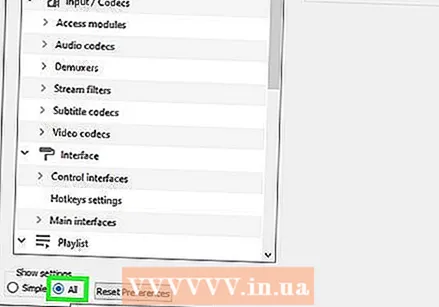 Ayarlar üçün hər şeyi seçin. Tercihlər pəncərəsinin sol alt küncündə bir seçim olaraq "Hamısını" seçin. Sadə metod sahəniz üçün işləmirsə, səs parçalarının düzgün göstərilməməsi mümkündür. Bu vəziyyətdə, bir neçə dəfə sınayaraq standart səs parçasını təyin etməlisiniz.
Ayarlar üçün hər şeyi seçin. Tercihlər pəncərəsinin sol alt küncündə bir seçim olaraq "Hamısını" seçin. Sadə metod sahəniz üçün işləmirsə, səs parçalarının düzgün göstərilməməsi mümkündür. Bu vəziyyətdə, bir neçə dəfə sınayaraq standart səs parçasını təyin etməlisiniz.  Giriş / kodekləri seçin. Qabaqcıl Tercihlər pəncərəsinin sol və ya yuxarı hissəsində Giriş / kodek seçimini seçin. Başlıq olaraq Giriş / kodeklərlə yeni bir pəncərə açılacaqdır.
Giriş / kodekləri seçin. Qabaqcıl Tercihlər pəncərəsinin sol və ya yuxarı hissəsində Giriş / kodek seçimini seçin. Başlıq olaraq Giriş / kodeklərlə yeni bir pəncərə açılacaqdır.  Səs parçalarının sayını dəyişdirin. Faylınızda birdən çox səs parçası varsa, doğru olanını tapmaq üçün bir az təcrübə aparmaq lazım ola bilər. Yalnız iki səs parçası varsa, 0 və ya 1 düzgün səsdir. Tercihləri sıfırlamısınızsa, 0-u mənim yolumdur; 1 əlavə trekdir.
Səs parçalarının sayını dəyişdirin. Faylınızda birdən çox səs parçası varsa, doğru olanını tapmaq üçün bir az təcrübə aparmaq lazım ola bilər. Yalnız iki səs parçası varsa, 0 və ya 1 düzgün səsdir. Tercihləri sıfırlamısınızsa, 0-u mənim yolumdur; 1 əlavə trekdir. 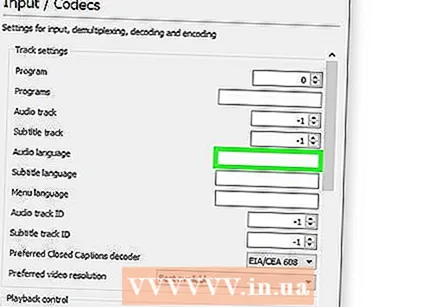 Zəhmət olmasa bir dil daxil edin. Sadə metod işə yaramadısa, bu addım çox güman ki, nəticə verməyəcək, amma hər zaman bunu sınaya bilərsiniz. "Səs dili" nin yanındakı sahəyə istədiyiniz dil kodunu daxil edin. Yenə də kodların siyahısı: http://www.loc.gov/standards/iso639-2/php/code_list.php.
Zəhmət olmasa bir dil daxil edin. Sadə metod işə yaramadısa, bu addım çox güman ki, nəticə verməyəcək, amma hər zaman bunu sınaya bilərsiniz. "Səs dili" nin yanındakı sahəyə istədiyiniz dil kodunu daxil edin. Yenə də kodların siyahısı: http://www.loc.gov/standards/iso639-2/php/code_list.php. 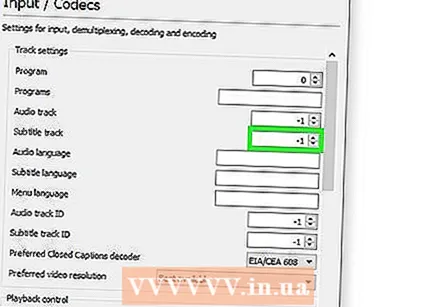 Altyazı üçün musiqi nömrəsini dəyişdirin. Standart bir altyazı parçası daxil edə bilmirsinizsə, fərqli musiqi nömrələrini sınayın.
Altyazı üçün musiqi nömrəsini dəyişdirin. Standart bir altyazı parçası daxil edə bilmirsinizsə, fərqli musiqi nömrələrini sınayın. 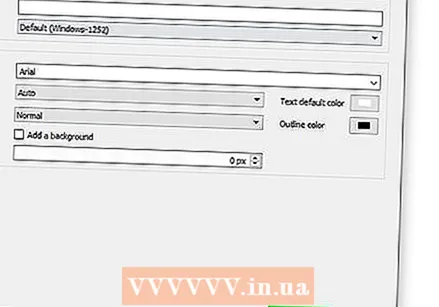 Saxla düyməsini vurun. Dəyişikliklərinizi təsdiqləmək üçün pəncərənin sağ alt köşesindəki Saxla düyməsini vurun.
Saxla düyməsini vurun. Dəyişikliklərinizi təsdiqləmək üçün pəncərənin sağ alt köşesindəki Saxla düyməsini vurun.  VLC-ni yenidən başladın. Dəyişikliklərinizi həqiqətən tətbiq etmək üçün proqramı yenidən başlamağınız lazım ola bilər.
VLC-ni yenidən başladın. Dəyişikliklərinizi həqiqətən tətbiq etmək üçün proqramı yenidən başlamağınız lazım ola bilər.
Göstərişlər
- Bunu sınayanda səbirli olun. Əsəbi bir təcrübə ola bilər, ancaq sonunda çox vaxtınıza qənaət edəcəkdir.
Xəbərdarlıqlar
- Torrent videoları ilə diqqətli olun.



